TUGAS 3.1
MANAJEMEN BANDWIDTH PADA MIKROTIK
1. Limitasi Bandwidth
Pada kasus ini akan melakukan limitasi maksimal upload dan download 128kbps terhadap client dengan IP 192.168.2.252 yang terhubung ke Router. Penentuan kecepatan maksimum client dilakukan pada parameter target upload dan target download max-limit. Bisa dipilih dengan drop down menu atau ditulis manual. Satuan bps (bit per second). Dengan pengaturan tersebut maka Client dengan IP 192.168.2.252 akan mendapatkan kecepatan maksimum Upload dan Download 128kbps dalam keadaan apapun selama bandwidth memang tersedia.
Berikut ini adalah proses download yang terjadi pada client 1 dimana kecepatan rata-ratanya adalah 7.100 KB/sec. Seharusnya client 1 dapat melakukan donwload dengan keceptan maksimum 128 KB/sec tetapi karena jaringan dalam keadaan trafik yang padat maka hanya bisa melakikan download dengan kecepatan rata-rata 7.100 KB/sec.
Untuk gambar dibawah ini, kecepatan download client 1 dianikkan menjadi 512kb/sec.
Dengan file yang sama, proses download client 1 lebih cepat dibandingkan sebelumnya. Karena bandwidtnya sudah dinaikkan. Kecepatannya menjadi 22.555 KB/sec.
2. Metode Pembagian Bandwidth Share
Pada kasus ini akan melakukan pengaturan bandwidth sebesar 512 kbps untuk digunakan 3 client. Konsepnya sebagai berikut :
- Dalam keadaan semua client melakukan akses, maka masing-masing client akan mendapat bandwidth minimal 128kbps.
- Jika hanya ada 1 Client yang melakukan akses, maka client tersebut bisa mendapatkan bandwidth hingga 512kbps.
- Jika terdapat beberapa Client (tidak semua client) melakukan akses, maka bandwidth yang tersedia akan dibagi rata ke sejumlah client yg aktif.
Route tidak tahu berapa total bandwidth real yang dimiliki, maka harus definisikan pada langkah pertama. Pendefinisian ini bisa dilakukan dengan melakukan setting Queue Parent. Besar bandwidth yang kita miliki bisa diisikan pada parameter Target Upload Max-Limit danTarget Download Max-Limit.
selanjutnya menentukan limitasi per client dengan maksimum upload dan download 512 kbps. Pada Advance mengisi Limit At 128 kbps untuk upload dan download serta memilih total bandwidth sebagai parent.
3. Bandwidth Priority
Nilai priority queue adalah 1-8 dimana terendah 8 dan tertinggi 1. Pada kasus ini client 1 (192.168.2.252) mendapat prioritas 1 sedangkan client yang lain mendapatkan prioritas 8. Pada saat pengujian client 1 mendapatkan bandwidth yang lebih besar dibandingkana client yang lain.
TUGAS 3.2
KONFIGURASI BLOKIR SITUS PADA MIKROTIK
Remote Mikrotik anda dengan Winbox, di halaman utama Winbox pilih “IP” kemudian “Firewall” kemudian “Layer7 Protocols” dan klik + seperti gambar di bawah ini:
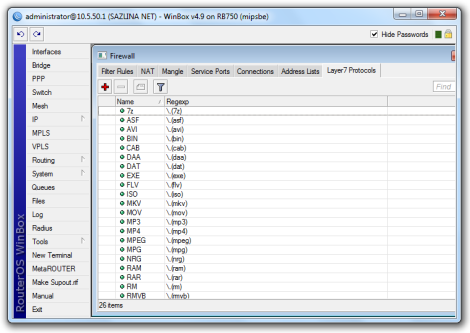
Selanjutnya di halaman “New Firewall L7 Protocol” isi:
Name=Facebook (nama situs yang akan di blok)
Regexp=www.facebook.com (alamat situs yang akan di blok)
Name=Facebook (nama situs yang akan di blok)
Regexp=www.facebook.com (alamat situs yang akan di blok)
Seperti gambar di bawah ini:
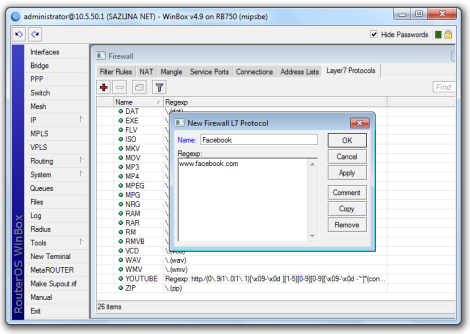
Dan klik “OK” Selanjutnya klik Tab “Filter Rules” dan klik + dan isi:
Di Tab “General”
Chain= forward
Di Tab “Advanced”
Layer7 Protocol=Facebook (nama yang di isi di IP-Firewall-Layer7 Protocol tadi)
Di Tab “Action”
Action=drop
Di Tab “General”
Chain= forward
Di Tab “Advanced”
Layer7 Protocol=Facebook (nama yang di isi di IP-Firewall-Layer7 Protocol tadi)
Di Tab “Action”
Action=drop
Seperti gambar di bawah ini:
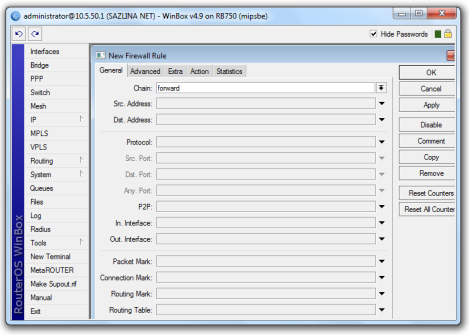
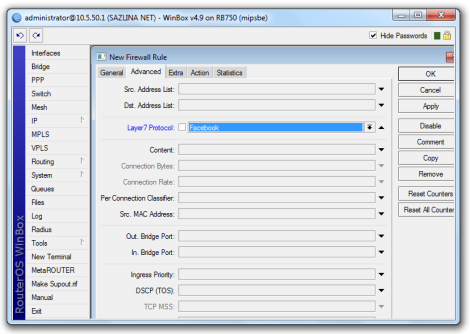
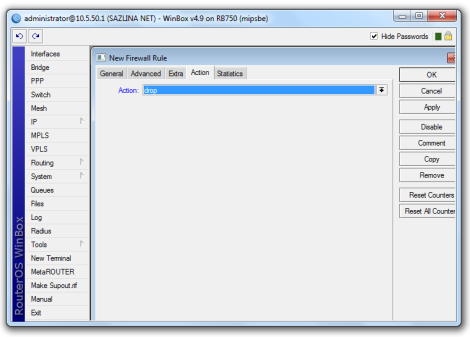
Dan klik “OK”
TUGAS 3.3
KONFIGURASI LOAD BALANCING PADA MIKROTIK









Komentar
Posting Komentar